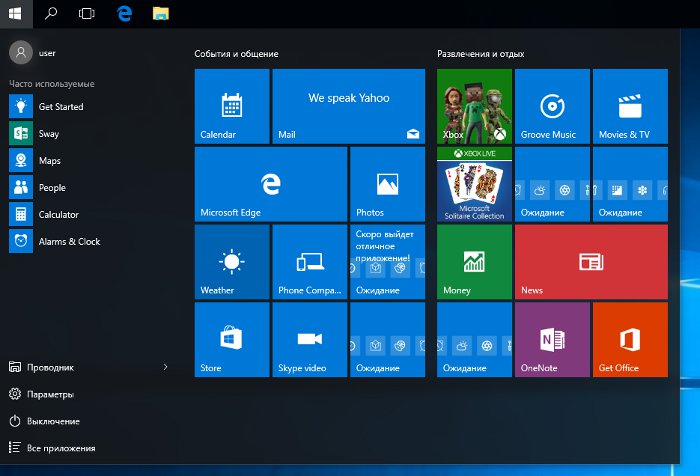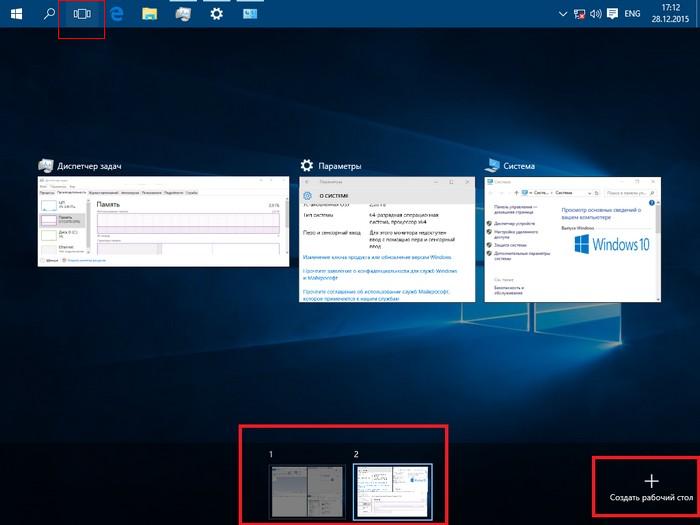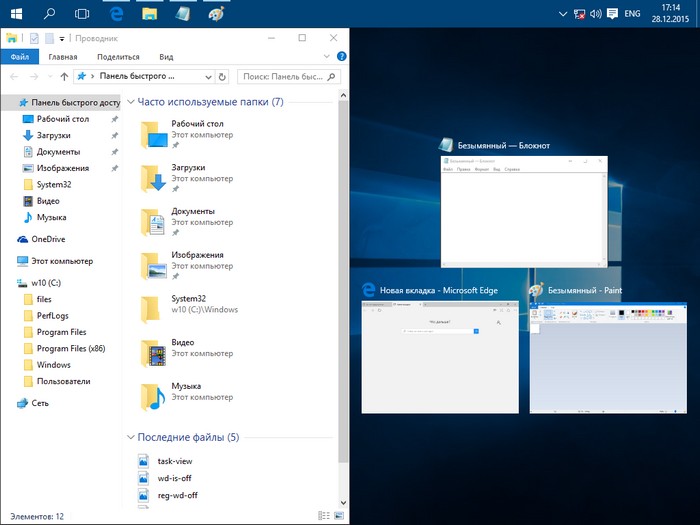Краткий обзор Windows 10
|
Избранные статьи
Обзоры дистрибутивов
|
До этого я никогда не делал обзоры Windows. Но в последние месяцы новая версия этой ОС буквально мозолит глаза. Какой компьютер не включишь - везде выскакивает заманчивое предложение от Microsoft - обновите вашу Windows до версии 10. На сайте Майкрософта о ней написано - "Та же Windows, только лучше". Утверждение смелое и очень субъективное. Более объективный слоган мог бы таким, например быть - "Та же Windows, только еще прожорливее". Или таким - "Та же Windows, только мы опять изменили интерфейс". Хороших новостей две. Первая в том, что теперь можно совершенно спокойно, легально скачать дистрибутив Windows с сайта Microsoft. Это удобно для тех кто сомневается и хочет просто пощупать новую ОС, прежде чем платить за нее деньги в магазине. Больше не нужно искать пиратскую копию. Вторая в том, что для владельцев Windows 7 и 8 установка Windows 10 бесплатна. Речь естественно о владельцах лицензионных Windows 7 и 8. Причем можно не только обновить старую Windows до новой, но и сделать чистую установку Windows 10, используя ключ от имеющейся Windows 7 и 8. Удобно. Для ознакомления я использовал дистрибутив, скачанный с сайта Microsoft. Версия 1511 build 10586 (Threshold 2). Чистая установка в варианте Professional 64-битная. Интерфейс Windows 10Microsoft продолжает попытки усидеть на двух стульях. Пытается создать единый графический интерфейс и для компьютеров и для мобильных устройств. В сравнении с Windows 8, сделан шаг назад относительно традиционного для Windows меню "Пуск". Если в Windows 8 этого меню совсем не было, а вместо него был "Стартовый экран", то в Windows 10 вернули огрызок меню "Пуск" (каким оно было в Windows 7) и туда же прилепили уменьшенный в размерах "Стартовый экран":
По функциональности оно уступает Windows 7, но всяко лучше чем было в Windows 8. По крайней мере уже быстрее можно добраться до кнопки выключения. В интерфейс добавлен новый визуальный элемент для переключения между открытыми программами. Task View (Представление задач). В нем показаны все окна на весь экран, а кроме того там же можно создать дополнительные Рабочие столы:
Открыть этот элемент можно кнопкой с панели задач, или с клавиатуры Win + Tab. Теперь и в Windows есть такая же фишка какая давно уже есть в Linux и даже в Mac OS. В этом представлении, в правом нижнем углу, есть кнопка для создания дополнительных Рабочих столов. Новый Рабочий стол можно создать и с клавиатуры - Win + Ctrl + D. Созданные Рабочие столы будут отображаться внизу экрана Task View. Между Рабочими столами можно переходить не только через Task View, но и с клавиатуры: Ctrl+Win+стрелка влево/вправо. Доработан элемент графического интерфейса Snap (появившийся еще в Windows 7). В Windows 10 туда добавлены две новые возможности. Теперь можно не только два окна (по горизонтали) разместить, но и четыре. Для того, чтобы Snap разместил окно программы только на четверть экрана, нужно перетащить это окно в один из углов экрана. Для размещения двух окон, окно нужно перетаскивать на боковую грань экрана. Вторая новинка предлагает варианты для заполнения следующего места (после закрепления первого окна):
Но если размещать четыре окна, то этот ассистент появляется только после стыковки третьего окна! Нелогично. Ну и явная недоделка так и осталась - невозможность разместить два окна по вертикали экрана. Оставили это для Windows 11? Хотя формально есть 4 сочетания клавиш для функции Snap (Win+ стрелки) вменяемо работают только два - Win+ стрелка вправо (влево). А еще два, Win+стрелка вверх (вниз) работают (закрепление окна в углу, на четверть экрана), только если количество открытых окон не превышает 2. К слову, в Ubuntu Unity уже давно есть и размещение окон по вертикали и даже переназначение клавиш на этот функционал. Для тех кто часто пользуется консолью, тоже есть хорошие новости. Наконец-то в окне консоли можно выделять, копировать и вставлять текст как и в любом другом окне. И закрыть его теперь можно стандартно, через Alt+F4. Не прошло и ста лет как эти возможности появились в Windows. Деготь в интерфейсеКонтрастность всех трех тем оформления низкая. Очень слабо выделяются активные пункты в менюшках и активные окна. При плохо настроенном мониторе или ярком свете увидеть активные элементы очень сложно. Даже просто текст читается с трудом. Я бы назвал это оформление как "лютый пи*ц".
ФункционалНаверное самое главное новшество это возможность голосового управления Windows - голосовая помощница Cortana. Но она есть пока только в английской версии. А еще новый браузер Edge, но он пока не конкурент Мозилле и Гуглу. Облачное хранилище OneDrive теперь вкорячено в систему плотнее. Отключить его посложнее чем раньше. Статья как отключить OneDrive. Такая же нездоровая канитель с "Защитником Windows" - через графический интерфейс его уже не отключить. Нужно лезть в реестр. Статья как отключить Защитник Windows 10. Появилась функция, которая позволяет через Facebook, Skype или Outlook передать на другое устройство Windows 10 ваши пароли к точкам доступа WiFi. По мнению Майкрософт это удобнее, чем копировать или диктовать пароли. Что касается безопасности, то Майкрософт декларирует, что передача паролей выполняется в зашифрованном виде. Что ж, возможно пароль в чистом виде не получится украсть, но полагаю, что хэш пароля можно будет умыкнуть. А в итоге какая разница, будет украден пароль или его его хэш, если в любом случае получится подключиться к точке доступа? Использование протокола P2P для раздачи обновлений Windows с вашего компьютера (по тому же принципу как работает torrent). Если вы вы установили у себя какие-то обновления Windows 10, то она будет раздавать эти обновления с вашего компьютера другим пользователям Windows 10. Смысл этой функции в том, чтобы ускорить загрузку обновлений для пользователей. Однако это будет дополнительная нагрузка на ваше Интернет-соединение. И если у вас например подключение к Интернет через сотовую сеть, с лимитом по трафику, то учитывая размер обновлений Windows можно влететь.
ПрожорливостьКак я и предполагал, новая Windows прожорливее предыдущих. Но не так сильно как я думал. Я сделал сравнительный тест четырех версий Windows, для того, чтобы предметно оценить рост прожорливости. Проверял три простых показателя:
Сравнивались:
Такой выбор потому, что я для себя покупал только профессиональные версии. Одновременно я проверил и возможность установки Windows 10 на старый компьютер. Итак, немолодой, но еще бойкий компьютер:
Подобных компьютеров еще много на руках. Итак, свежеустановленная Windows 10 Professional на диске заняла 11.3 Гб. Сама установка по времени была ощутимо дольше чем Windows 8.1, но точное время я не засекал. Установка с флешки. После установки время загрузки было примерно 1 минута 30 секунд. А с возможностью открыть Проводник уже около 2-х минут. Удручающе. Однако после отключения нескольких служб, OneDrive и фоновых приложений время загрузки сократилось до вменяемого значения 37 - 38 секунд. А после отключения Защитника, даже до 30 секунд. Можно жить. После загрузки никаких особых тормозов. Работает вполне шустро. Правда я не проверял на "тяжелых" программах. Расход оперативной памяти, с четырьмя программами - около 600 Мб. Если открыть что-то большее чем Блокнот или Проводник, например Мозиллу и в ней десяток вкладок, то расход памяти будет я думаю за гигабайт. А теперь для сравнения Windows XP Professional SP3:
Windows 7 Professional SP1:
Windows 8.1 Professional:
Windows 8.1 оказывается быстрее чем семерка. Второе место по скорости после XP. Интересно.
Windows наблюдает за вамиЭто не с десятки началось конечно. Просто с каждой новой версией увеличивается количество отправляемой с вашего компьютера информации. Однако Microsoft, начиная с версии 8 дает вам возможность отключать если не все, то по крайней мере многие параметры "слежки" за вашим компьютером и за вами. В установщике Windows 10 (и 8) есть кнопка "Настроить", которая выводит три последовательных экрана с более чем десятком параметров слежения - все эти параметры можно отключить. Кроме этого, уже после установки можно отключить еще несколько параметров через настройки. Просто будьте внимательны и не нажимайте кнопку "Настройки по умолчанию" в установщике.
РезюмеПо "прожорливости" или по скорости работы Windows 10 немного тяжелее чем Windows 8.1. Но близко. И пожалуй пошустрее семерки. На старый компьютер установить можно. И пользоваться можно. Но оперативной памяти нужно как минимум 2 Гб. И на скорость диска нужно обращать внимание. В идеале SSD, но хотя бы и механический (HDD), со скоростью под 100, а лучше более 100 Мб в секунду. Ну и еще пожалуй настраивать нужно, чтобы шустрее работала. Отключать лишнее. Установить Windows 10 вместо Windows 7 возможно имеет смысл, если не пугают изменения в интерфейсе. Но вместо восьмерки не стоит. Восьмерка однозначно шустрее. В сравнении с восьмеркой разница такова: Немного медленнее. Есть огрызок старого меню Пуск. Есть возможность создавать дополнительные Рабочие столы. Труднее отключить "Защитник Windows". Темы оформления с более низкой контрастностью. На мой взгляд, у десятки нет серьезных преимуществ перед восьмеркой. Скорее наоборот. Вообще, на мой взгляд, единственная стоящая новинка Windows 10 это виртуальные Рабочие столы. Для тех, кто пользуется одновременно несколькими программами разной направленности это будет удобно. Дополнительная возможность упорядочить рабочее пространство.
2016Время от времени я пользовался десяткой за эти месяцы с прошлого года. В целом мои ощущения от нее скорее положительные чем отрицательные. Я бы сказал, что это годная ОС. Если отключить и выпилить лишнее - получается вполне прилично. Иван Сухов, 2015 г.
Поделитесь этим сайтом с друзьями!
Если вам оказалась полезна или просто понравилась эта статья, тогда не стесняйтесь - поддержите материально автора. Это легко сделать закинув денежек на Yoomoney № 410011416229354. Или на телефон +7(928)274-0281. Даже небольшая сумма может помочь написанию новых статей :) Или поделитесь ссылкой на эту статью со своими друзьями. Сопутствующие статьи:
|
| Copyright digital.workshop 1999 - 2021.
Это произведение доступно по лицензии Creative Commons Attribution-NoDerivs 3.0. |
Developed by digital.workshop |